win10窗口贴靠功能
1、单击【开始】菜单然后选择【设置】。


2、选择【系统】
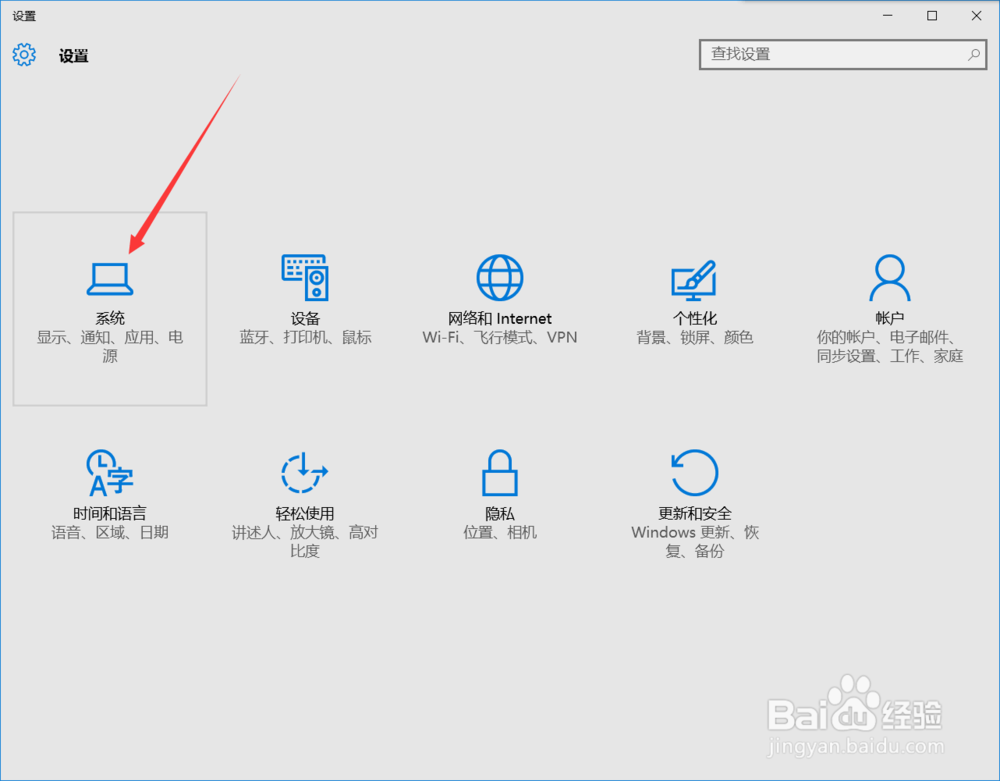
3、在左侧列表选择【多任务】。

4、然后就可以在右侧菜单中根据需要打开或关闭一些选项喽!

1、在Win10中,这样的热区被增加至七个,除了之前的左、上、右三个边框热区外,还增加了左上、左下、右上、右下四个边角热区以实现更为强大的1/4分屏。同时新分屏可以与之前的1/2分屏共同存在,具体效果如下图所示。
2、Win10分屏热区示意图(蓝色:1/2分屏 红色:1/4分屏)

3、一个窗口分屏结束后,Win10会自动询问用户另一侧打开哪个窗口,这项功能被称为“分屏助理”
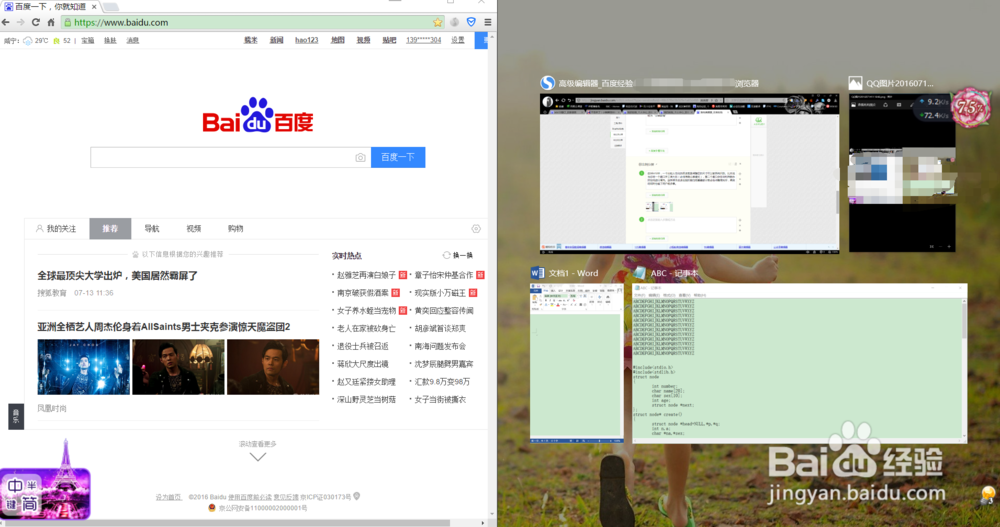
1、在Win10中,一个比较人性化的改进就是调整后的尺寸可以被系统识别。比方说当你将一个窗口手工调大后(必须得是分屏模式),第二个窗口会自动利用剩余的空间进行填充。这样原本应该出现的留白或重叠部分就会自动整理完毕,高效的同时也省了用户很多事。

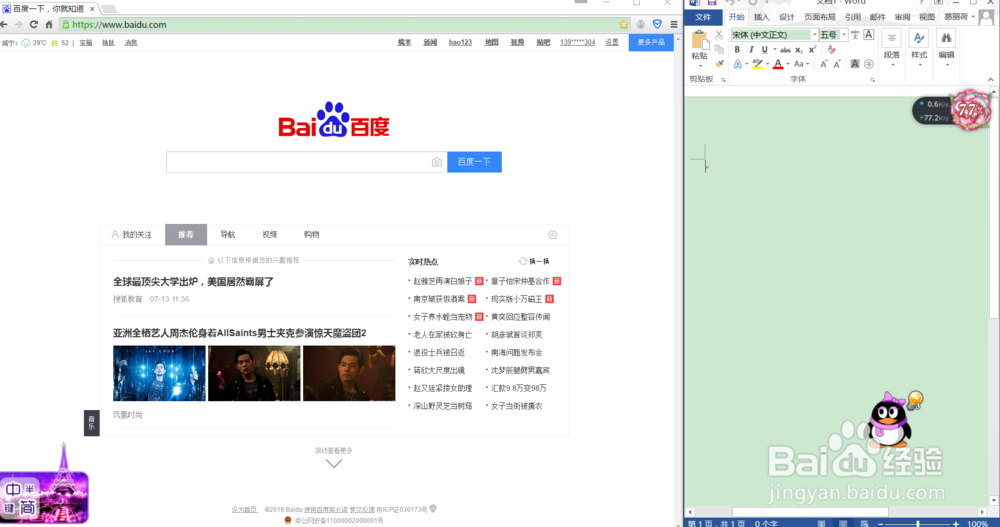
1、 如果要排列的窗口超过4个,分屏就显得有些不够用了,这时不妨试一试最传统的窗口排列法。具体方法是,右击任务栏空白处,然后选择“层叠窗口”、“并排显示窗口”、“堆叠显示窗口”。选择结束后,桌面上的窗口会瞬间变得有秩序起来,可以明显感觉到不像以前那么挡手了。

声明:本网站引用、摘录或转载内容仅供网站访问者交流或参考,不代表本站立场,如存在版权或非法内容,请联系站长删除,联系邮箱:site.kefu@qq.com。
阅读量:153
阅读量:77
阅读量:172
阅读量:113
阅读量:110